Современные телевизоры становятся все более функциональными и позволяют наслаждаться разнообразным контентом. Однако не всегда удобно смотреть видео или фотографии с помощью онлайн-сервисов, предлагаемых на телевизоре. Поэтому многие пользователи предпочитают использовать флешки для хранения и воспроизведения своих медиафайлов.
Подключение флешки к Смарт ТВ может показаться сложной задачей для непрофессионалов, однако на самом деле это довольно просто. В большинстве случаев к телевизору можно подключить флешку прямо через USB-порт.
Первым шагом необходимо вставить флешку в USB-порт телевизора. Затем настройте телевизор таким образом, чтобы источник сигнала был выбран как USB. После этого вы сможете просматривать и управлять содержимым флешки с помощью специального меню, которое появится на экране.
Если ваш телевизор не распознает флешку автоматически, попробуйте проверить настройки телевизора или воспользоваться специальной программой для организации соединения. В некоторых случаях может потребоваться дополнительное форматирование флешки в нужной файловой системе.
Теперь, когда вы знаете, как подключить флешку к Смарт ТВ без лишних сложностей, вы сможете наслаждаться своими любимыми фильмами, сериалами и фотографиями прямо на большом экране, сидя удобно на диване. Это быстро, просто и доступно для любого пользователя.
Инструкция по подключению флешки к Смарт ТВ

Если у вас есть флешка с любимым фильмом, сериалом или музыкой, и вы хотите увидеть или послушать их на большом экране своего Смарт ТВ, следуйте данным инструкциям.
- Вставьте флешку в свободный USB-порт на задней или боковой панели своего Смарт ТВ.
- Включите телевизор и дождитесь, пока он распознает подключенное устройство. Это может занять некоторое время, в зависимости от модели вашего ТВ.
- Переключитесь на режим входа на USB. Обычно это можно сделать через меню "Источник" или "Инпут" на пульте дистанционного управления.
- Выберите флешку в списке доступных источников или устройств. Она может отображаться как USB-накопитель или просто по имени флешки.
- После выбора флешки вы должны увидеть содержимое на экране телевизора. При необходимости, выберите нужный файл или папку с помощью кнопок на пульте Смарт ТВ.
- Наслаждайтесь просмотром фильмов, прослушиванием музыки или просмотром фотографий с флешки на большом экране своего Смарт ТВ!
Обратите внимание, что некоторые модели Смарт ТВ могут иметь особенности в подключении флешек, такие как ограничения на форматы файлов или размеры накопителей. Проверьте руководство пользователя для вашего ТВ или обратитесь в службу поддержки производителя, если возникнут проблемы.
Подготовка флешки для подключения к ТВ
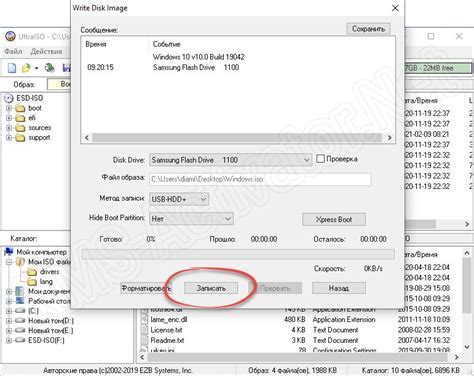
Перед подключением флешки к вашему Смарт ТВ, важно правильно подготовить ее. Это поможет избежать проблем во время использования и сохранить целостность данных. Ниже представлены простые шаги, которые помогут вам подготовить флешку для подключения к ТВ:
- Убедитесь, что флешка имеет достаточное свободное пространство для записи и хранения файлов. Рекомендуется использовать флешку с объемом памяти не менее 8 ГБ.
- Перед началом подготовки, скопируйте все необходимые файлы с флешки на компьютер или другое устройство для резервного копирования.
- Очистите флешку от ненужных файлов и папок. Удалите все старые и неиспользуемые файлы, чтобы освободить память.
- Форматируйте флешку в файловую систему FAT32. Это наиболее распространенный формат, поддерживаемый большинством Смарт ТВ. Обратите внимание, что при форматировании все данные с флешки будут удалены, поэтому сделайте резервную копию всех данных, если это необходимо.
- Зайдите в настройки ТВ и убедитесь, что функция чтения флешки включена. Обычно это делается через меню "Настройки" или "Параметры воспроизведения".
Теперь ваша флешка готова для подключения к Смарт ТВ! Убедитесь, что вы правильно подключили флешку к USB-порту ТВ, и наслаждайтесь просмотром фотографий, видео и других файлов прямо на своем ТВ.
Проверка совместимости флешки и ТВ
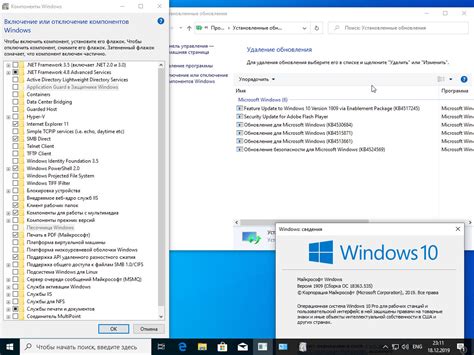
Перед тем, как приступить к подключению флешки к Смарт ТВ, необходимо убедиться в их взаимной совместимости. Для этого следуйте следующим рекомендациям:
- Проверьте, имеется ли на ТВ порт USB. В большинстве случаев, современные ТВ-модели оснащены USB-портами для подключения внешних устройств.
- Удостоверьтесь, что формат файла на флешке совместим с ТВ. Обычно Смарт ТВ поддерживают такие форматы, как FAT32 и exFAT. Если ваша флешка отформатирована в NTFS, возможно, потребуется переформатирование.
- Проверьте, совместимость интерфейсов. Если на вашей флешке имеется USB 3.0, а на ТВ - только USB 2.0, подключение возможно, но скорость передачи данных будет ограничена USB 2.0.
- Обратите внимание на объем флешки. В некоторых случаях ТВ могут не поддерживать флешки с объемом более 32 ГБ. Проверьте данную информацию в руководстве пользователя или на официальном сайте производителя ТВ.
- При возможности, подключите флешку к другому устройству (компьютеру, ноутбуку) и проверьте ее работоспособность. Если флешка не определяется, требуется ее замена.
Следуя этим рекомендациям, вы сможете добиться успешного подключения флешки к Смарт ТВ и наслаждаться просмотром фотографий, видео и прочих медиафайлов на большом экране вашего ТВ.
Подключение флешки к порту USB на ТВ
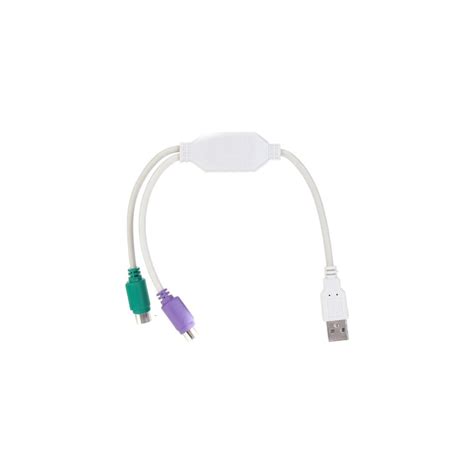
Для подключения флешки к порту USB на ТВ, следуйте простым инструкциям:
- Найдите на задней или боковой панели ТВ порт USB. Он может иметь различное обозначение, например, USB, USB 2.0, USB 3.0 или USB-порт для просмотра мультимедиа.
- Убедитесь, что ТВ выключен или находится в режиме ожидания перед подключением флешки. Это позволит избежать повреждения данных на флешке.
- Вставьте флешку в свободный порт USB на ТВ. Обычно порты USB имеют форму прямоугольника, и флешку необходимо вставить в определенную сторону, как показано на разъеме.
- Включите ТВ и дождитесь загрузки операционной системы.
- Настройте ТВ на воспроизведение содержимого с флешки. Обычно это можно сделать, выбрав в меню ТВ или с помощью пульта дистанционного управления кнопку "Источник" или "Вход" и выбрав USB или порт, к которому вы подключили флешку.
- После выбора порта USB, изучите доступные файлы на флешке. Вы сможете просматривать фотографии, воспроизводить видео или музыку, а также просматривать другие медиа-файлы, которые сохранены на флешке.
Теперь у вас есть возможность удобно просматривать контент с флешки на большом экране своего ТВ без лишних сложностей.
Открытие меню на ТВ для доступа к флешке
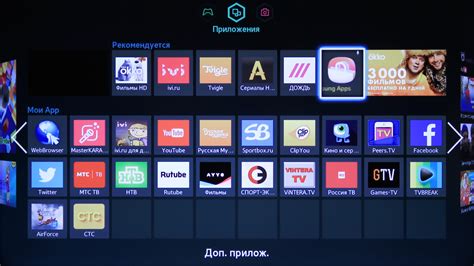
Чтобы подключить флешку к Смарт ТВ без лишних сложностей, вам необходимо открыть меню ТВ и выполнить несколько простых шагов:
- Включите Смарт ТВ и дождитесь загрузки операционной системы.
- На пультовом устройстве найдите кнопку "Меню" или "Настройки" и нажмите на нее.
- В открывшемся меню выберите раздел "Источники" или "Входы".
- Найдите в списке доступных источников USB-порт и выберите его.
- Подключите флешку в USB-порт на задней или боковой панели ТВ.
- Дождитесь, пока ТВ обнаружит флешку и отобразит ее содержимое.
Теперь вы можете просматривать фотографии, видео и слушать музыку, хранящуюся на флешке, с помощью пультового устройства ТВ. Если Смарт ТВ имеет встроенную функцию медиаплеера, вы также можете воспроизводить мультимедийные файлы прямо на ТВ.
Просмотр содержимого флешки на ТВ
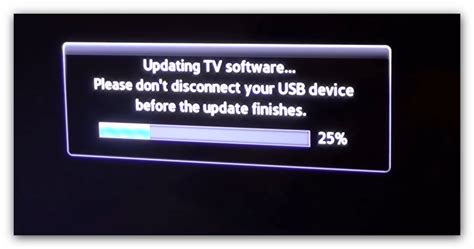
1. Использование встроенного медиаплеера
Большинство современных Смарт ТВ оснащены встроенными медиаплеерами, которые позволяют просматривать содержимое флешки без дополнительных устройств. Для этого просто вставьте флешку в USB-порт на ТВ и выберите соответствующий источник входного сигнала.
2. Использование HDMI-порта
Если ваш ТВ или флешка не поддерживают другие способы просмотра, можно воспользоваться HDMI-кабелем. Подключите один конец к порту HDMI на ТВ, а другой – к HDMI-порту вашей флешки. После этого выберите настройки входного сигнала, чтобы отобразить содержимое флешки на экране ТВ.
3. Использование медиацентра
Другой простой способ просмотра содержимого флешки на ТВ – использование медиацентра. Медиацентр представляет собой устройство, которое подключается к ТВ через HDMI-порт и обеспечивает доступ к различным мультимедийным файлам с флешки и других устройств.
Выберите наиболее удобный для вас способ просмотра содержимого флешки на Смарт ТВ и наслаждайтесь просмотром видео, прослушиванием музыки и осуществлением других мультимедийных возможностей, которые предоставляет ваша флешка.
Воспроизведение медиафайлов с флешки
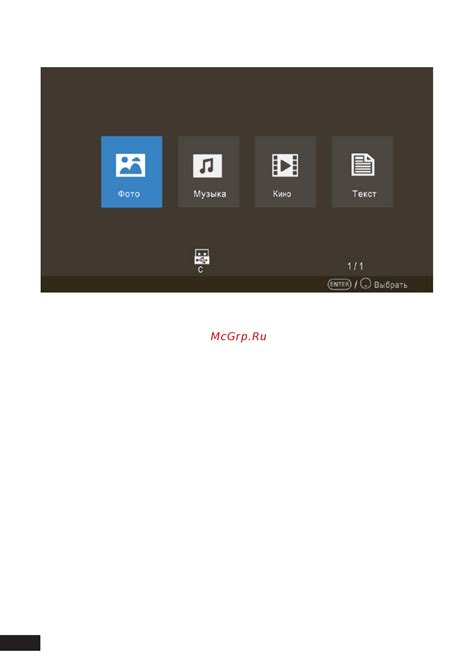
Для воспроизведения медиафайлов с флешки на вашем Смарт ТВ потребуется всего несколько простых шагов:
- Вставьте флешку в USB-порт вашего Смарт ТВ. Обычно USB-порты находятся на задней или боковой панели телевизора.
- Включите телевизор и переключите источник на USB-порт, к которому подключена флешка. Обычно нужно нажать на кнопку "Источники" на пульте управления и выбрать USB-порт в списке доступных источников.
- Откройте меню воспроизведения медиафайлов на вашем Смарт ТВ. Это может быть кнопка "Медиа" или "Источник", которую нужно найти на пульте управления или в главном меню телевизора.
- Выберите флешку в списке доступных устройств для воспроизведения. Обычно флешка будет отображаться с именем или маркой, которые вы сами указали при форматировании флешки.
- Выберите медиафайл, который хотите воспроизвести, и нажмите на кнопку "Воспроизвести". В зависимости от производителя телевизора и модели, кнопка может называться по-разному (например, "Play", "OK" или быть изображена значком треугольника).
Теперь ваш Смарт ТВ будет воспроизводить медиафайлы, которые находятся на флешке. Вы можете нажать на кнопку "Стоп", "Пауза" или "Пропуск" для управления воспроизведением. Если ваш телевизор имеет поддержку субтитров и аудионастроек, вы сможете также настроить их в соответствующем меню.
Копирование файлов на флешку через ТВ
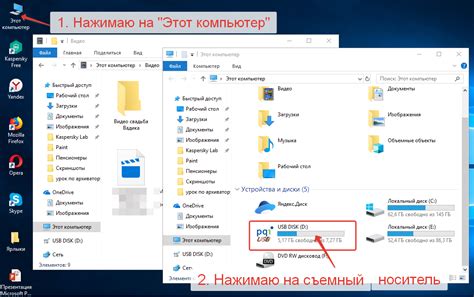
Если у вас возникла необходимость скопировать файлы на флешку, подключенную к Смарт ТВ, это можно сделать с помощью нескольких простых шагов.
1. Подключите флешку к Смарт ТВ. Обычно для этого есть специальный USB-порт на задней или боковой панели телевизора. Вставьте флешку в этот порт, убедитесь, что она надежно подсоединена.
2. Включите телевизор и переключитесь на режим просмотра мультимедиа. Обычно это делается с помощью кнопки "Источник" на пульте дистанционного управления или через меню телевизора. Выберите источник "USB" или "Мультимедиа" для доступа к файлам на флешке.
3. Откройте меню воспроизведения мультимедиа на телевизоре. Обычно это делается с помощью кнопки "Меню" или "Опции" на пульте. Выберите "Мультимедиа" или "USB" из списка доступных опций.
4. Внутри меню воспроизведения выберите пункт "Копирование" или "Запись".
5. Выберите файлы, которые вы хотите скопировать на флешку. Обычно телевизор позволяет выбрать файлы с помощью стрелочек на пульте дистанционного управления и нажатия кнопки "Выбрать". Если у вас есть возможность выбрать несколько файлов одновременно, выделите все нужные файлы до нажатия кнопки "Выбрать".
6. Выберите флешку в качестве места назначения для копирования файлов. Обычно это делается путем навигации по меню с помощью стрелочек на пульте дистанционного управления и нажатия кнопки "Выбрать".
7. Нажмите кнопку "Копировать" или "Записать", чтобы начать копирование файлов на флешку.
8. Ожидайте завершения копирования. Время завершения процесса будет зависеть от размера и количества файлов, которые вы копируете.
9. После завершения копирования вам будет предоставлена информация о результате операции. Убедитесь, что файлы были успешно скопированы на флешку.
Теперь у вас есть файлы, скопированные на флешку через Смарт ТВ. Вы можете использовать эту флешку для просмотра фильмов, прослушивания музыки или просмотра фотографий на любом другом устройстве, поддерживающем USB-подключение.
Безопасное извлечение флешки из ТВ

Правильное извлечение флешки из телевизора очень важно для сохранности ваших данных и предотвращения возможных проблем. Вот несколько простых шагов, которыми вы можете воспользоваться, чтобы безопасно извлечь флешку из ТВ:
1. | Убедитесь, что флешка не используется на данный момент. Если на экране отображается информация о чтении или записи с флешки, подождите, пока эти операции не будут завершены. |
2. | Переключите телевизор в режим ожидания или выключите его с помощью соответствующей кнопки на пульте дистанционного управления. Это позволит избежать возможного повреждения данных на флешке при ее извлечении. |
3. | Осторожно выньте флешку из разъема, держа ее за пластиковую часть или за защитный кожух. Избегайте сильного нажатия на контактные площадки или поворота флешки. |
Следуя этим простым советам, вы сможете избежать повреждения ваших данных и сохранить работоспособность флешки на долгое время.
Решение проблем с подключением флешки к Смарт ТВ

Подключение флешки к Смарт ТВ может иногда вызывать проблемы, но существует несколько простых шагов, которые помогут вам их решить.
1. Проверьте совместимость: убедитесь, что ваша флешка и Смарт ТВ совместимы друг с другом. Проверьте спецификации устройств или обратитесь к руководству пользователя.
2. Подключите флешку к правильному порту: убедитесь, что флешка подключена к порту USB на Смарт ТВ. Если ваш телевизор имеет несколько портов, попробуйте подключить флешку в каждый из них.
3. Перезагрузите устройства: попробуйте перезагрузить как флешку, так и Смарт ТВ. Иногда это может помочь сбросить любые временные проблемы, возникшие во время подключения.
4. Обновите программное обеспечение: проверьте наличие обновлений для вашего Смарт ТВ и установите их, если они доступны. В некоторых случаях проблемы с подключением могут быть вызваны устаревшей версией программного обеспечения.
5. Проверьте форматирование флешки: убедитесь, что ваша флешка отформатирована в формате, поддерживаемом Смарт ТВ. Некоторые телевизоры могут не распознавать флешки, отформатированные в FAT32 или NTFS, поэтому попробуйте переформатировать ее в формат exFAT или другой, рекомендуемый производителем.
6. Попробуйте другую флешку: если все вышеперечисленные шаги не помогли, попробуйте подключить другую флешку. Возможно, проблема вызвана неисправностью самой флешки.
Следуя этим простым шагам, вы сможете решить проблемы с подключением флешки к Смарт ТВ и наслаждаться просмотром медиафайлов с удобного носителя.